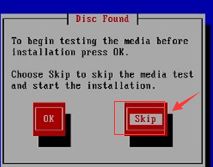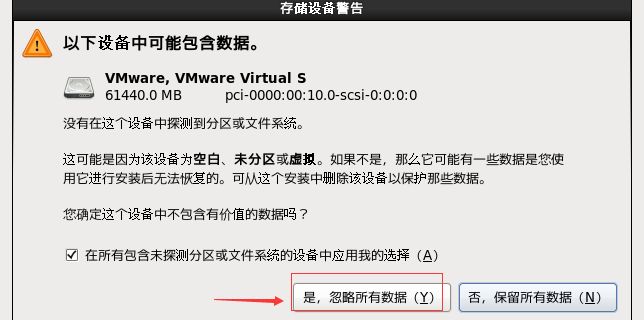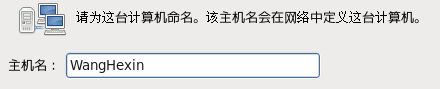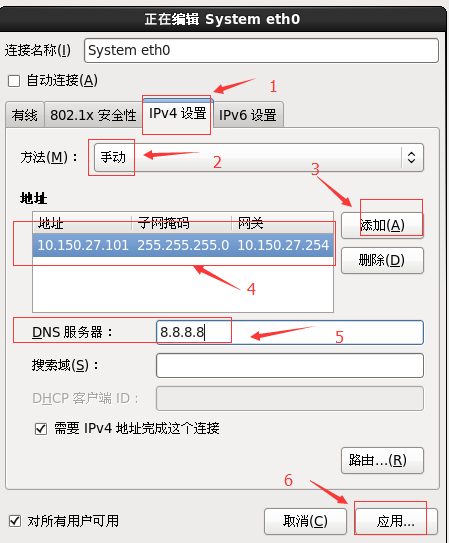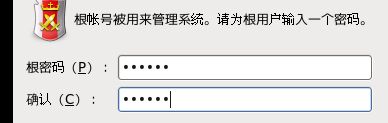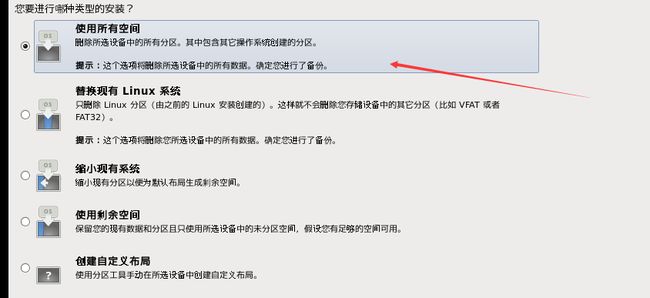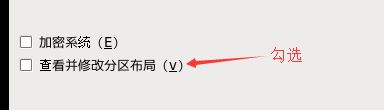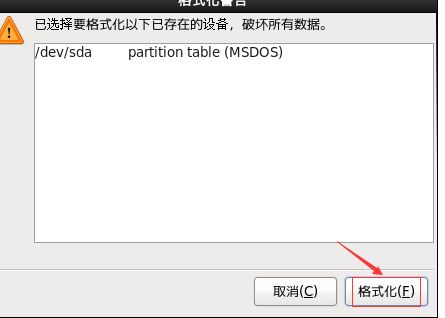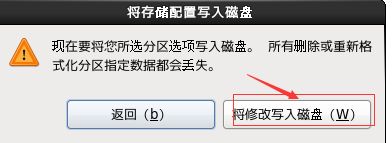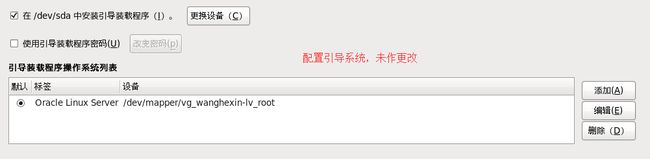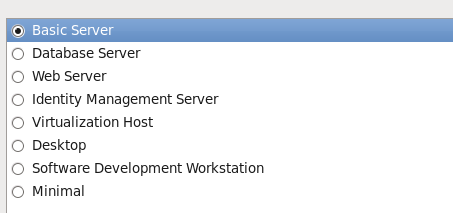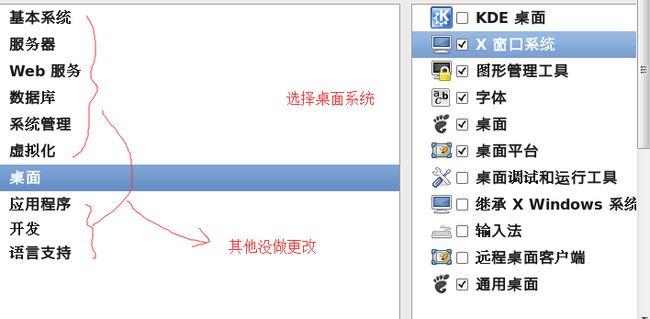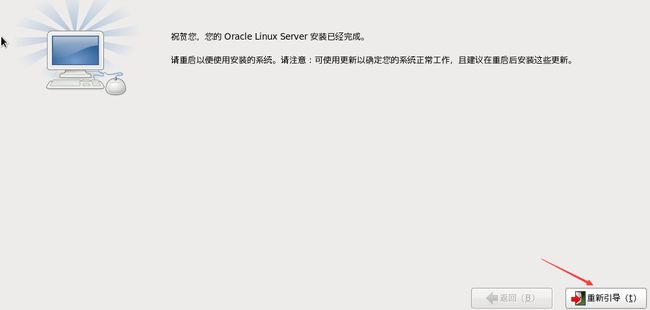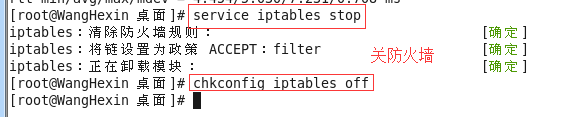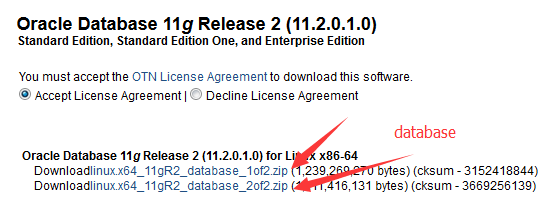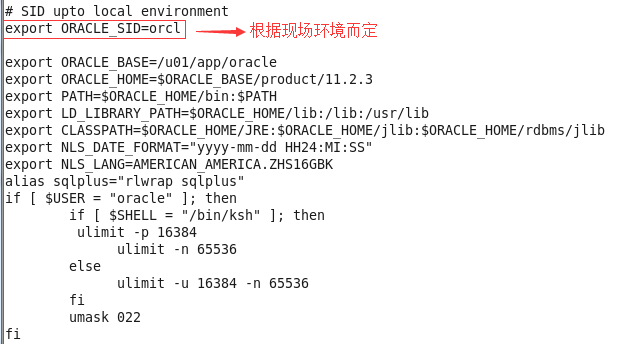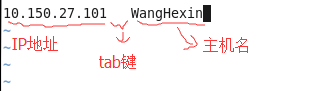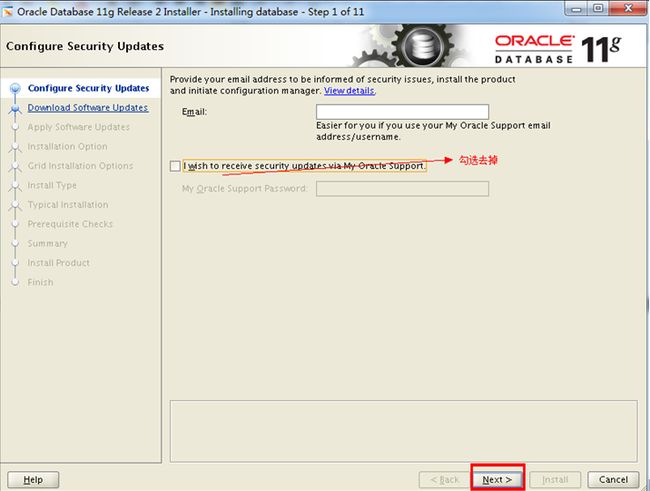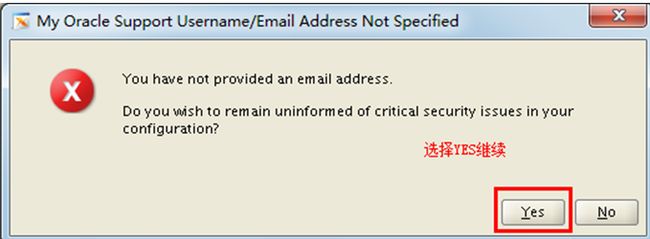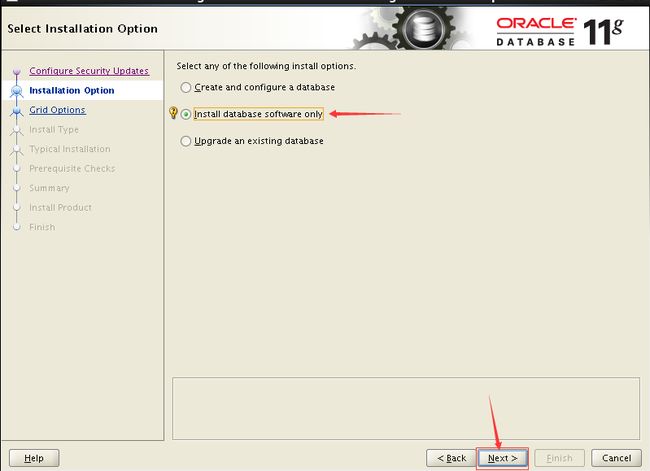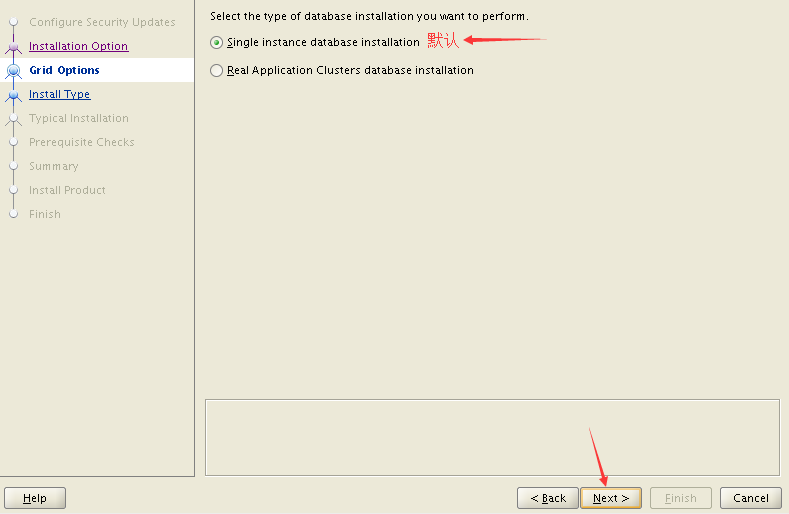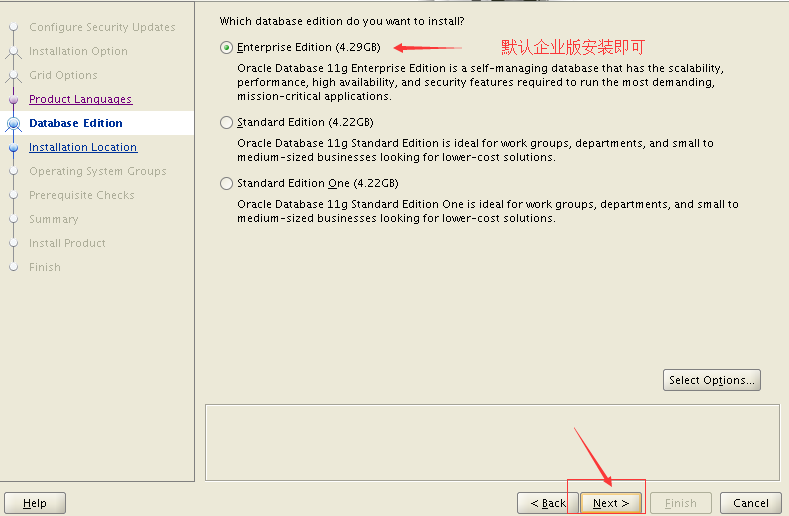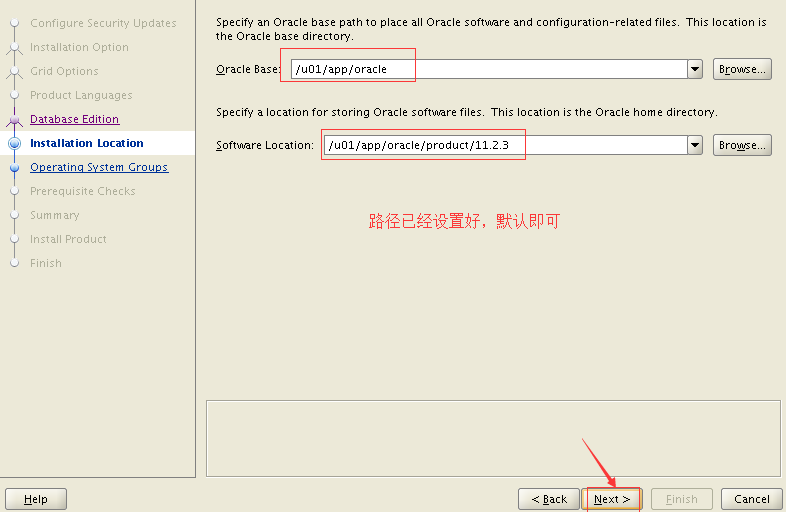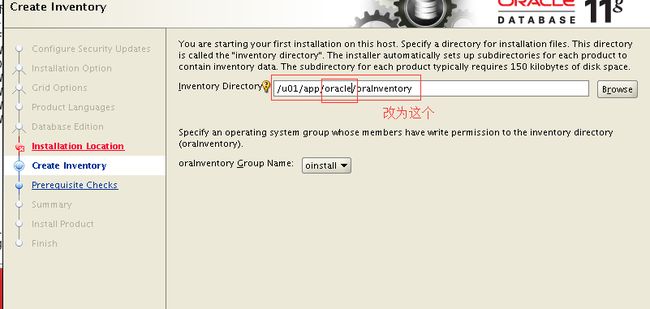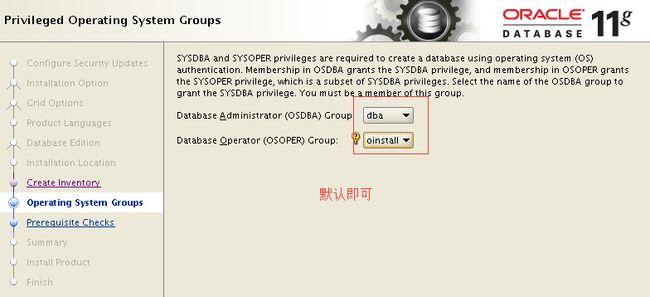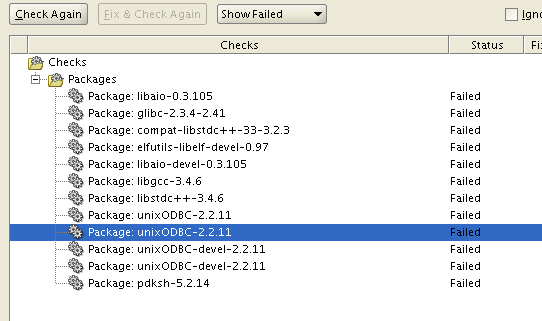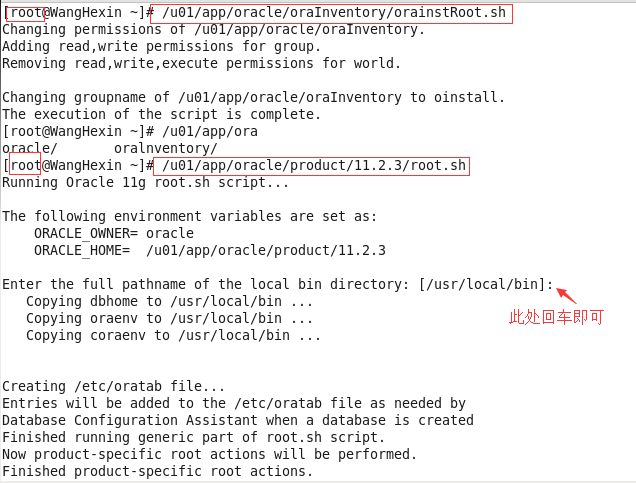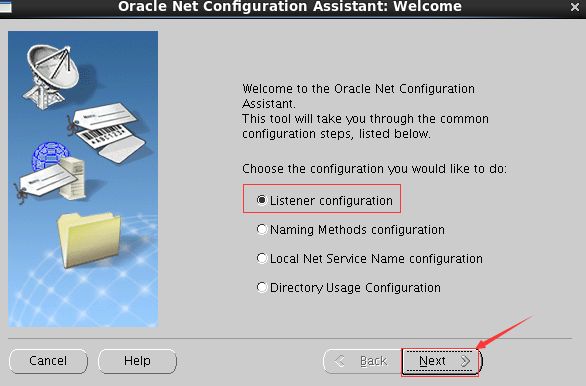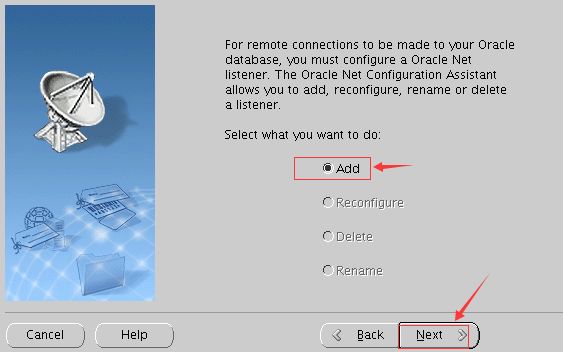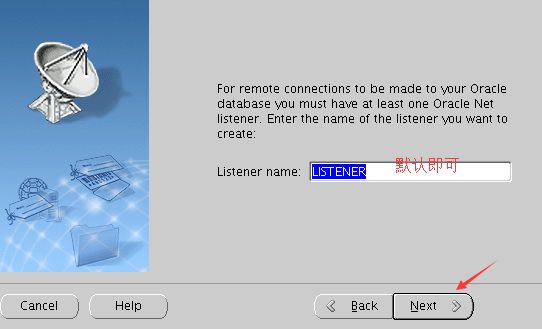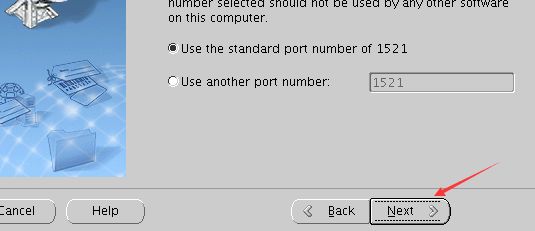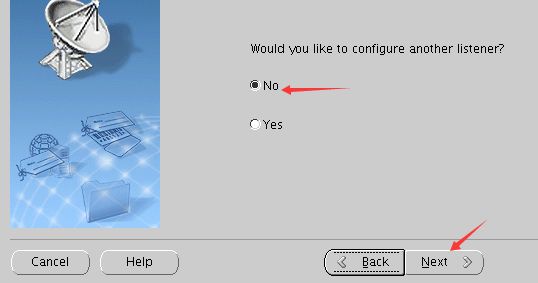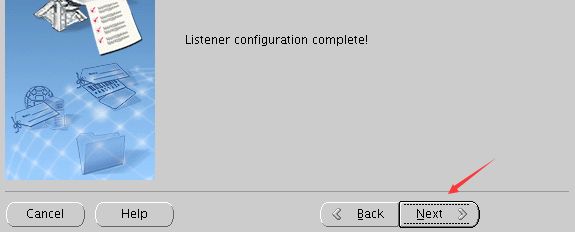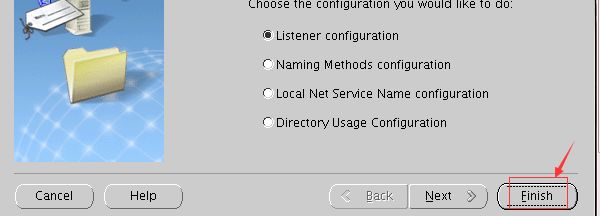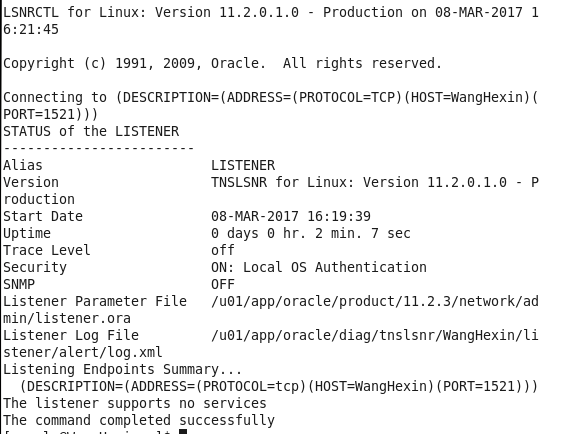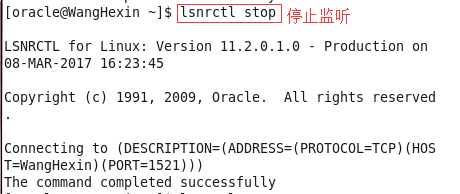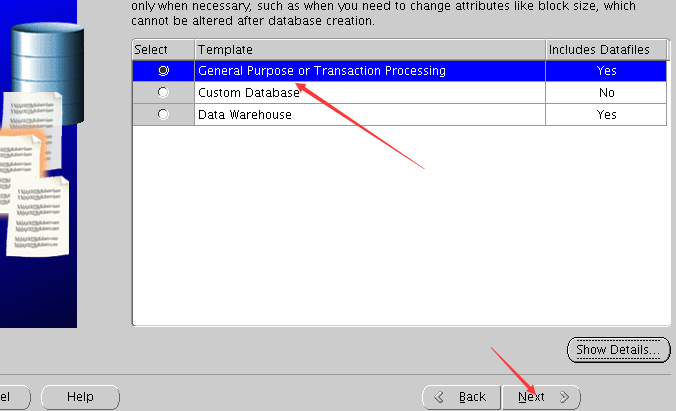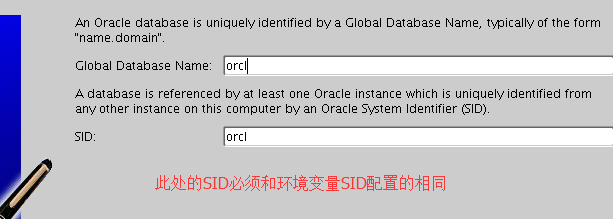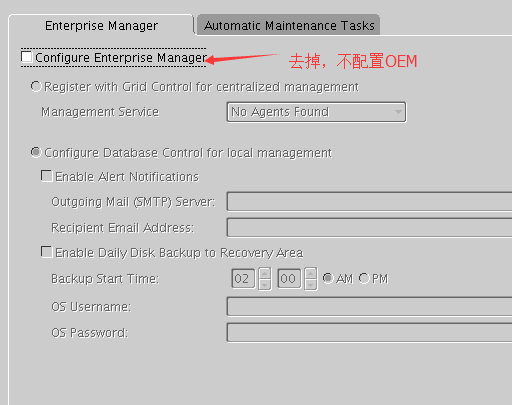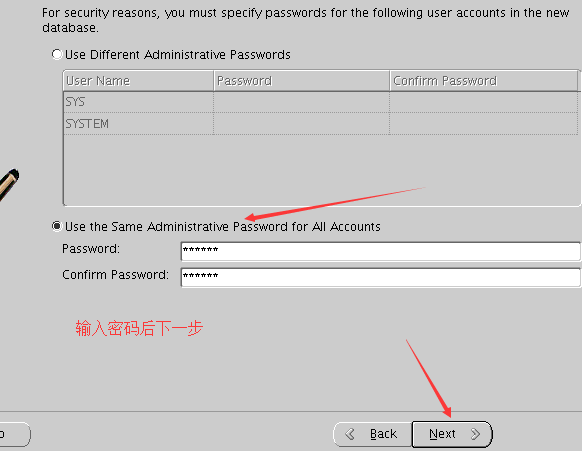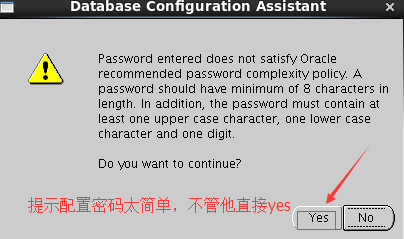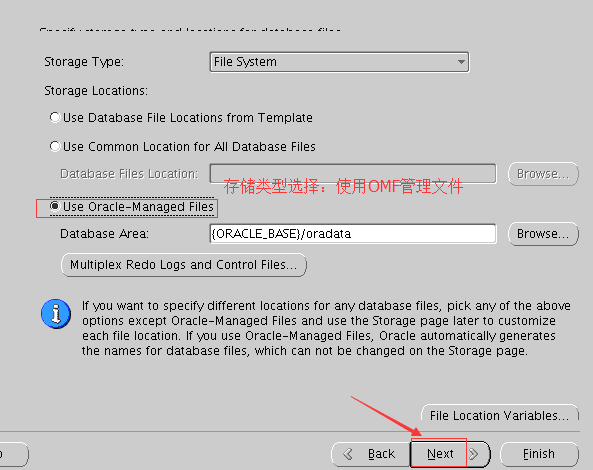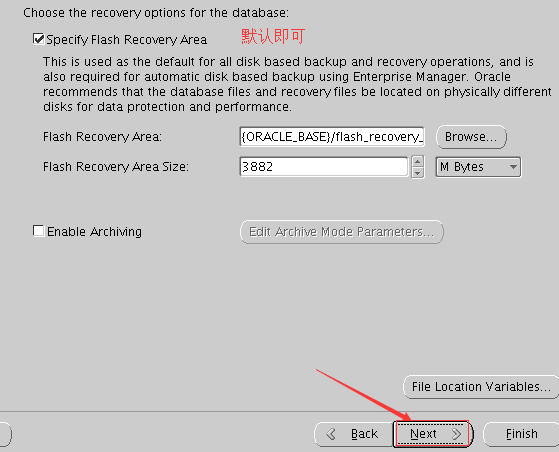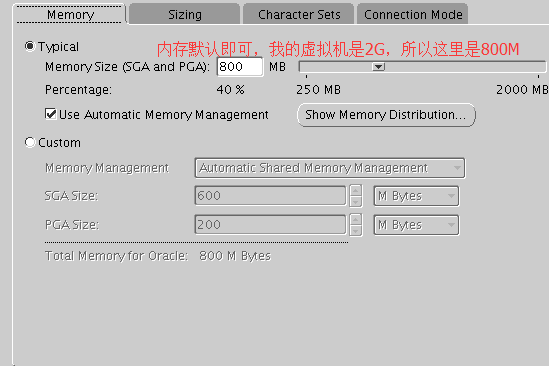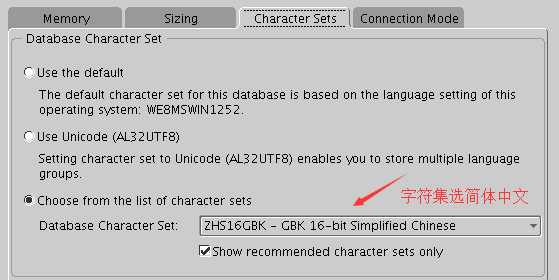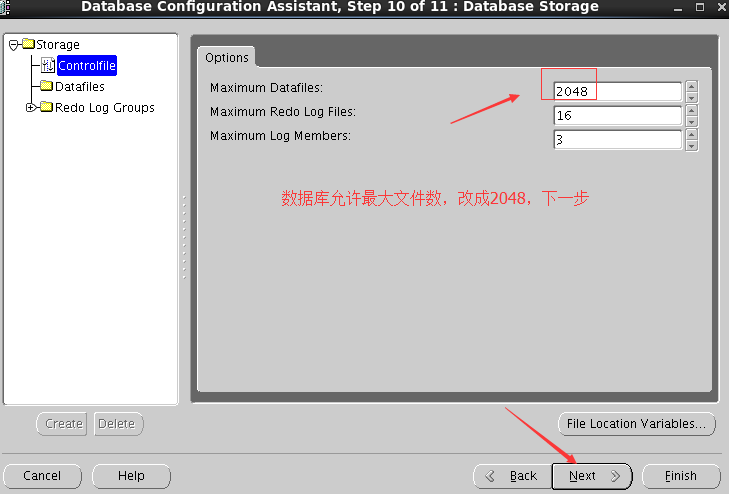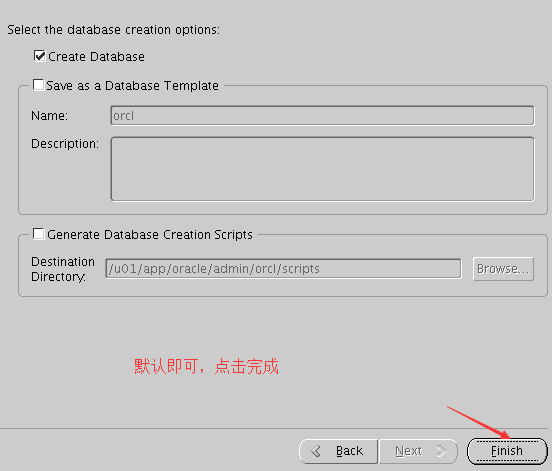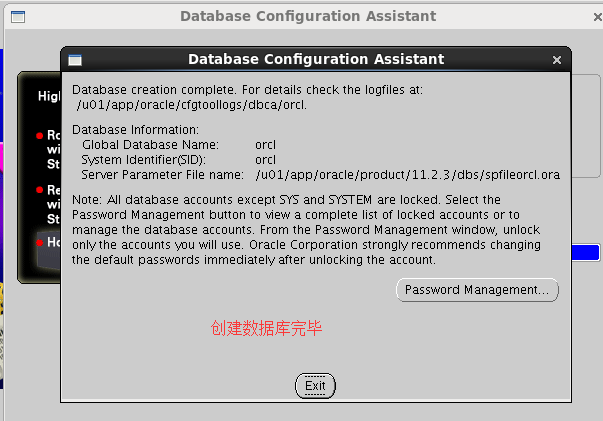一、Oracle Linux安装:
参考连接:http://www.linuxidc.com/Linux/2014-09/106126.htm
使用root用户登录即可进入到桌面
安装vmware-tools和让共享文件夹显示文件的方法详见文章:
安装tools
共享文件夹显示文件
将文档中此行修改为
SELINUX=DISABLE
输入下面命令使设置生效
[root@WangHexin ~]# setenforce 0
查询可以用下面命令:
[root@WangHexin 桌面]# chkconfig --list | grep iptables
iptables 0:关闭 1:关闭 2:关闭 3:关闭 4:关闭 5:关闭 6:关闭
[root@WangHexin 桌面]# service NetworkManager stop
停止 NetworkManager 守护进程: [确定]
[root@WangHexin 桌面]# chkconfig NetworkManager off
[root@WangHexin 桌面]# chkconfig --list | grep NetworkManagerNetworkManager 0:关闭 1:关闭 2:关闭 3:关闭 4:关闭 5:关闭 6:关闭
[root@WangHexin 桌面]#
关闭NetworkManager服务
二、oracle 11g安装:
1、下载地址:
http://www.oracle.com/technetwork/database/enterprise-edition/downloads/112010-linx8664soft-100572.html
2、使用yum快速部署oracle环境:参考链接
2.1、检查网络环境,确保网络畅通
[root@WangHexin 桌面]# cat /etc/issue
Oracle Linux Server release 6.3
Kernel \r on an \m
[root@WangHexin 桌面]# ping www.baidu.com
PING www.a.shifen.com (61.135.169.121) 56(84) bytes of data.
64 bytes from 61.135.169.121: icmp_seq=1 ttl=52 time=5.09 ms
2.2、检查yum是否已安装
[root@WangHexin 桌面]# rpm -qa | grep yum
yum-utils-1.1.30-14.el6.noarch
PackageKit-yum-0.5.8-20.0.1.el6.x86_64
yum-3.2.29-30.0.1.el6.noarch
PackageKit-yum-plugin-0.5.8-20.0.1.el6.x86_64
yum-metadata-parser-1.1.2-16.el6.x86_64
yum-plugin-security-1.1.30-14.el6.noarch
yum-rhn-plugin-0.9.1-40.0.1.el6.noarch
[root@WangHexin 桌面]# cd /etc/yum.repos.d/
[root@WangHexin yum.repos.d]# ls
public-yum-ol6.repo
[root@WangHexin yum.repos.d]#
修改public-yum-ol6.repo部分文件已适配linux6.3
[ol6_u3_base]
name=Oracle Linux $releasever Update 3 installation media copy ($basearch)
baseurl=http://public-yum.oracle.com/repo/OracleLinux/OL6/3/base/$basearch/
gpgkey=http://public-yum.oracle.com/RPM-GPG-KEY-oracle-ol6
gpgcheck=1
enabled=1
[ol6_UEK_base]
name=Unbreakable Enterprise Kernel for Oracle Linux $releasever ($basearch)
baseurl=http://public-yum.oracle.com/repo/OracleLinux/OL6/UEK/base/$basearch/
gpgkey=http://public-yum.oracle.com/RPM-GPG-KEY-oracle-ol6
gpgcheck=1
enabled=1
2.3、使用yum安装oracle-rdbms-server-11gR2-preinstall包
yum install oracle-rdbms-server-11gR2-preinstall
3、开始安装oracle 11g
3.1、创建相应目录
[root@WangHexin ~]# mkdir -p /u01/app/oracle
[root@WangHexin ~]# mkdir -p /u01/app/oracle/product/11.2.3/db_01
[root@WangHexin ~]# mkdir -p /u01/app/oraInventory --->注:ora后面是大写的i
[root@WangHexin ~]# chown -R oracle:oinstall /u01/app/oracle/product/11.2.3/db_01/
[root@WangHexin ~]# chmod -R 755 /u01/app/oracle/product/11.2.3/db_01/
[root@WangHexin ~]# chown -R oracle:oinstall /u01/app/oracle
[root@WangHexin ~]# chmod -R 755 /u01/app/oracle
[root@WangHexin ~]# chown -R oracle:oinstall /u01/app/oralnventory
[root@WangHexin ~]# chmod -R 755 /u01/app/oralnventory
3.2、配置oracle用户环境变量
[root@WangHexin ~]# vi /home/oracle/.bash_profile
3.3、配置/etc/hosts文件
[root@WangHexin ~]# vi /etc/hosts
在文件最后一行加入下图内容
验证是否已经修改:
[root@WangHexin ~]# hostname
WangHexin
3.4、准备安装文件
[root@WangHexin ~]# mkdir /u01/app/src
将文件:
linux.x64_11gR2_database_1of2.zip
linux.x64_11gR2_database_2of2.zip
解压后的database文件夹放到src目录下
unzip linux.x64_11gR2_database_1of2.zip
unzip linux.x64_11gR2_database_2of2.zip
更改文件所有者
[root@WangHexin src]# chown oracle:oinstall /u01/app/src/database/ -R
3.5、开始安装:
3.5.1、如果不用Xmanager的话会用到xhost + :使所有用户都可以访问X server
如果是在oracle linux图形界面安装的话,这句话很重要
[root@WangHexin ~]# xhost +
access control disabled, clients can connect from any host
[root@WangHexin src]# su - oracle
[oracle@WangHexin ~]$ LANG=C
[oracle@WangHexin ~]$ export DISPLAY=:0.0
[oracle@WangHexin ~]$ cd /u01/app/src/database/
[oracle@WangHexin database]$ ./runInstaller
3.5.2、开始安装:
开始安装过程中提示缺少依赖包(查看了下,全是32位的,因为我是64位系统,但是还不能缺少这些包)
下面是解决办法:(这些工作可以提前做好)
1、设置yum安装32和64位共同安装
[root@WangHexin etc]# echo "multilib_policy=all" >> /etc/yum.conf
2、使用yum命令依次检查安装一下下面的包(有的i386的现在改成了i686,所以他依然提示找不到包,此时忽略即可)
yum -y install binutils-2.*
yum -y install compat-libcap1-*
yum -y install compat-libstdc++*
yum -y install compat-libstdc++-*
yum -y install gcc-4*
yum -y install gcc-c++-4*
yum -y install glibc-2*
yum -y install glibc-devel-2*
yum -y install ksh
yum -y install libgcc-4.*
yum -y install libstdc++-4.*
yum -y install libstdc++-devel-4*
yum -y install libaio-0.*
yum -y install libaio-devel-0.*
yum -y install make-3.*
yum -y install sysstat-9.*
yum -y install unixODBC-*
依次检查完毕后,点击Finish,开始安装
配置Oracle监听:
[root@WangHexin ~]# su - oracle
[oracle@WangHexin ~]$ LANG=C
[oracle@WangHexin ~]$ export DISPLAY=:0.0
[oracle@WangHexin ~]$ netca
查看监听状态:
[oracle@WangHexin ~]$ lsnrctl status
问题1:如何启动&停止监听?
遇到的问题:
当执行./lsnrctl start命令报下面的错误时
TNS-01106: Message 1106 not found; No message file for product=network,facility=TNS
原因是ORACLE_HOME设置没有生效或没有设置
解决方案:exportORACLE_HOME=/u01/app/oracle/product/11.2.3/db_01/
创建数据库:
su - oracle
LANG=C
export DISPLAY=:0.0
注意:这三步如果已经设置,可以省略
dbca
弹出界面后:
Next→选择新建一个数据库→next
设置好了点击 Next继续
至此,此篇文章告一段落了,很长,做个记录。
参考了很多文章,感谢各位大神铺的路。
by 清风